У вас есть проблема с установщиком Windows (msiexec.exe)? Он запускается каждый раз, когда компьютер запускается? Или окно установщика появляется при работе по неизвестным причинам? Вот несколько способов эффективно и просто решить эту досадную ошибку в Windows.

Что такое установщик Windows, который также может быть распознан именем msiexec.exe? Это компонент Windows, исходный файл которого находится на диске C в папке System32. Его задача — установить, обновить и удалить программное обеспечение на нашем компьютере. Поэтому, когда этот инструмент запущен, это означает, что программа устанавливается — или выполняются другие операции (удаление программы, обновление).
Почему возникают ошибки с установщиком Windows? Может быть много ответов. Ошибки могут быть связаны с вирусом, обнаруженным на нашем компьютере, несовместимостью установленных нами программ, проблемами с некоторыми процессами. Здесь мы попытаемся обсудить некоторые простые методы, которые позволят вам заблокировать непрерывное появление окна установщика Windows на вашем компьютере. Начнем с самых простых решений.
Метод первый — диспетчер задач
Самый простой способ завершить процесс установщика Windows — использовать Диспетчер задач на вашем компьютере.
Для этого запустите диспетчер задач в Windows. Мы можем сделать это с помощью сочетания клавиш Ctrl + Alt + Del или путем ввода имени упомянутого инструмента в системном браузере. После открытия Диспетчера задач мы находим на вкладке «Процессы» установщика Windows и щелкаем правой кнопкой мыши по нему. Затем выберите вкладку «Завершить задачу» в появившемся контекстном меню. Вот и все, процесс будет закрыт.
Недостатком этого решения является то, что после перезагрузки компьютера установщик Windows может снова появиться в системе. Следовательно, это не решение проблемы, а только специальная превентивная мера.
Метод второй — сканирование компьютера
Причиной неисправности установщика Windows может быть вирус, более серьезная ошибка в системе и т. Д. Поэтому необходимо полностью сканировать весь компьютер, используя антивирусную программу, которую мы используем на компьютере. В новых версиях Windows мы можем сделать это с помощью Защитника Windows.
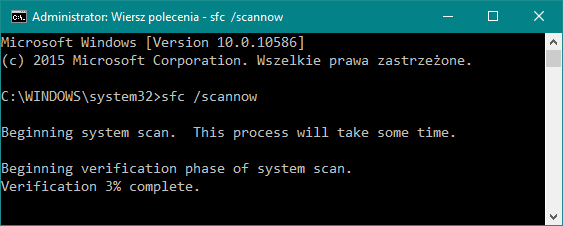
Второе, что нам нужно сделать, это сканировать компьютер с помощью утилиты scannow. Для этого запустите командную строку в режиме администратора. Мы можем запустить его с помощью сочетания клавиш Windows + R> CMD и Enter или путем ввода имени инструмента в системном поиске Windows. После открытия программы. Командная строка, введите и подтвердите с помощью следующей команды:
sfc / scannow
Это может занять некоторое время, чтобы отсканировать компьютер и исправить ошибки, поэтому рекомендуется оставить компьютер подключенным к источнику питания и приготовить хорошую чашку кофе;) Наконец, вы можете использовать бесплатный CCleaner и выбрать вкладку «Реестр» и проверить и исправить ошибки в реестре. Эта функция позволит нам распознавать и исправлять любые ошибки. Конечно, сканирование и исправление ошибок может занять некоторое время.
Третий метод — перерегистрация установщика Windows
Если ни один из вышеперечисленных методов не работает, мы все равно можем использовать другое решение, то есть отменить регистрацию и затем снова зарегистрировать установщик Windows на нашем компьютере. Метод очень прост, аналогичен компьютерному сканированию.
Поэтому мы перезапускаем инструмент командной строки в режиме администратора Windows. После открытия программы введите и подтвердите с помощью следующей команды:
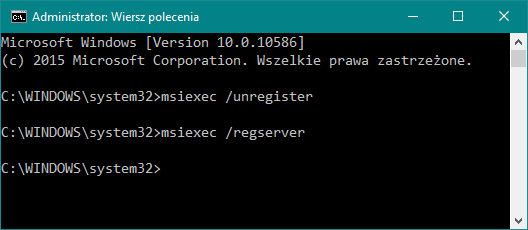
msiexec / unregister
Установщик Windows будет незарегистрирован. Когда процесс будет успешно завершен, и мы получим соответствующее сообщение, введите и подтвердите следующую команду:
msiexec / regserver
Теперь установщик Windows будет зарегистрирован снова на нашем компьютере. В конце мы перезагружаем систему и проверяем, помог ли процесс устранить ошибку. Однако, если у вас все еще есть проблемы с надлежащим функционированием установщика Windows на ваших компьютерах, прокомментируйте этот текст. Мы постараемся найти для вас индивидуальные решения.






